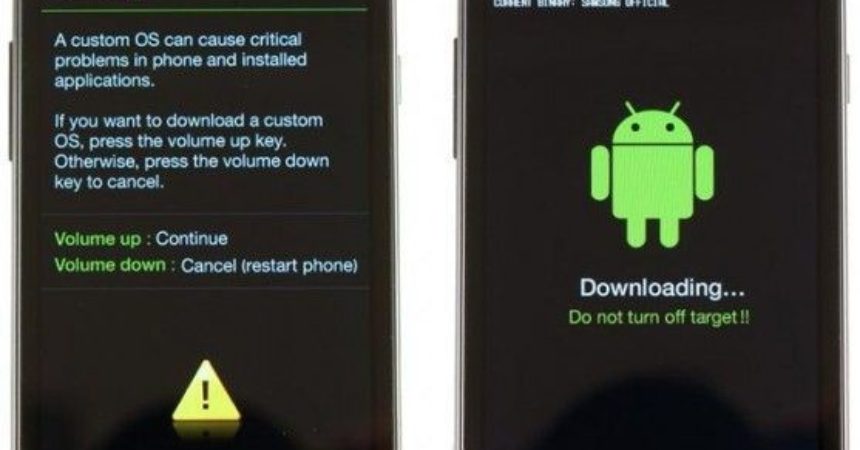Galaxy S2 GT-I9100: CWM のルート化とインストール
サムスンは最新デバイスである Samsung Galaxy S2 をリリースしました。 Galaxy S2 には、1.2 GB RAM を備えた 1 デュアルコアプロセッサが搭載されています。 4.3インチSuper AMOLEDディスプレイと1650mAhのバッテリーを搭載しています。 特に root アクセス権を取得すると、Galaxy S2 でさまざまなことができ、境界を超えて遊ぶことができます。
ただし、root アクセスを取得する前に、大惨事を防ぐために次の安全対策に注意してください。
バッテリーは少なくとも 60% まで充電されましたか。 連絡先、メッセージ、通話記録などの重要なデータをすべてバックアップしてください。
- PC でオーディンを入手
- 互換性のある Samsung USB ドライバーをインストールする
- Cf Auto Root パッケージ ファイルをダウンロード こちら そしてデスクトップに解凍します。
- Cf-Root (ルート パッケージ ファイル) がベースバンドのバージョンと一致していることを確認してください。
注意:カスタムリカバリ、ROMをフラッシュして電話をルートするために必要な方法は、デバイスをブリックする可能性があります。 デバイスを再起動すると保証も無効になり、製造元または保証プロバイダの無料デバイスサービスの対象となりません。 責任を持って進めることを決定する前に、これらのことを念頭に置いてください。 不具合が発生した場合、当社またはデバイスメーカーは決して責任を負うべきではありません。
Android Ice Cream Sandwich(4.0.x)およびGingerbread(2.3.x)の手順
- まず、デバイスのカーネル バージョンを確認してください。 「設定」と「電話について」に移動します。 そこにカーネルのバージョンが表示されます。 カーネル バージョン番号と一致するルート パッケージをオンラインで見つけます。 そのルート パッケージをダウンロードし、解凍してデスクトップに保存します。
- バッテリーを外すか電源キーを使用して、デバイスの電源を切ります。 電源を切ってから 30 秒後、音量を下げて電源キーを押しながらホームボタンを押します。 警告が表示されます。 続行するには、音量を上げるキーを使用してください。
- コンピューターのデスクトップに移動し、Odin を開きます。 デバイスのデータ ケーブルを使用して、デバイスをコンピュータに接続します。
- 携帯電話が検出されたことを示すために、ID:COM が青または黄色に変わります。
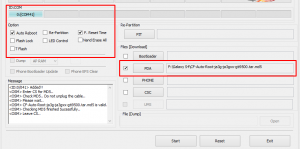
- ダウンロードした Odin ファイルに戻り、[PDA] タブを開きます。 抽出した Cf Root パッケージ ファイルを選択します。
- Odin を開いてオプションを確認します。 上のスクリーンショットに示すように、オプションに従って選択します。 CF ルート ファイルは、上に示したものとは異なる場合があります。 このプロセスにはそれほど時間はかかりません。 完了すると、root アクセスを取得し、CWM リカバリをインストールするためにカーネルがフラッシュされます。 インストール後、デバイスは自動的に再起動します。 コンピューターから取り外し、SuperSU がインストールされているかどうかを確認します。
これで、Gingerbread または Ice Cream Sandwich ファームウェアを使用してデバイスに root アクセスできるようになりました。
Android 4.0.x Ice Cream Sandwich および Android 4.1.2 の手順 ゼリービーン
デバイスが Android 2.3.x ジンジャーブレッド上で実行されている場合は、この手法の使用は推奨されません。
- デバイスのカーネル バージョンの Rooting Package ファイルを取得します。
- バージョンは、設定と「バージョン情報」オプションで確認できます。
- 以下のリストから、お使いのデバイスに適したファイルを選択してください。
| JB 用ダウンロード – Android 4.1.2 | ICS 用のダウンロード – Android 4.0.x
|
| DVLSH
|
JPLPF
|
- デバイスのカーネル バージョンが見つからない場合は、オンラインで他のバージョンを見つけることもできます こちら.
- 適切な .zip ファイルをデバイスの SD カードにコピーします。
- デバイスの電源を切り、30 秒後に再び電源を入れます。 ホームボタンを電源キーと音量を上げるボタンと一緒に押して、再起動してリカバリします。
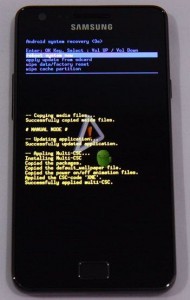
- 音量キーを押して上下にスクロールします。 オプションを選択するには、電源キーまたはホーム キーを押します。
- .zip ファイルを選択し、SD カードからアップデートをインストールします。
- 確認メッセージが表示されます。 確認するには「はい」を選択します。
- インストール後、デバイスはすぐに再起動します。
メニューに SuperSu アプリが表示されている場合は、携帯電話への root アクセスが正常に取得されています。 CWM リカバリは .zip ファイルでも利用できるようになりました。
今他に何ができるでしょうか?
これまでメーカーが提供を差し控えていたものも含め、デバイス内のデータに完全にアクセスできるようになりました。 工場にはもう何の制限もありません。 オペレーティング システムだけでなく内部システムも変更できるようになりました。 さまざまなアプリケーションやカスタム ROM をデバイスにインストールできるようになり、ストック アプリケーションやプログラムを変更できるようになりました。 バッテリー寿命を延ばしてバッテリーのパフォーマンスをアップグレードすることもできます。
OTA アップデート後の root の保持
デバイス上で獲得した root アクセスを消去するものが XNUMX つだけあります。 OTAアップデートです。 この問題が発生した場合は、OTA Rootkeeper アプリを使用してデバイスを再ルートするだけです。 このアプリは Google Play ストアから入手できます。 ルートをデバイスに復元する際に、ルートの完全なバックアップが作成されます。
ただし、心に留めておいていただきたいのは、ルート プロセスは Google や他のデバイスから正式に提供されたものではないということです。 したがって、デバイスを壊さないように、必ず指示に注意深く従ってください。
共有したい経験や質問もお待ちしております。
以下のコメントセクションに残してください。
EP
[embedyt] https://www.youtube.com/watch?v=ByZ2okDu3CI[/embedyt]